字型 Font 模組語法如下:from openpyxl.styles import Font
字型 Font 模組常用的參數預設值如下:
Font(name='Calibri'),字型名稱,預設是 Calibri,中文則是系統預設的新細明體
size=11, #字型大小,預設是 11
bold=False, #粗體,預設是 False
italic=False, #斜體,預設是 False
vertAlign=None, #垂直置中,預設是 None
underline='none', #底線,預設是none,單底線是single,雙底線是 double
strike=False, #刪除線,預設是 False
color='000000') #参數的是 16位元
註color:設定顏色時前面2個0是設定紅色(Red), 中間2個0是設定綠色(Green),右邊2個0是設定藍色(Blue),附上常見的256種顏色組合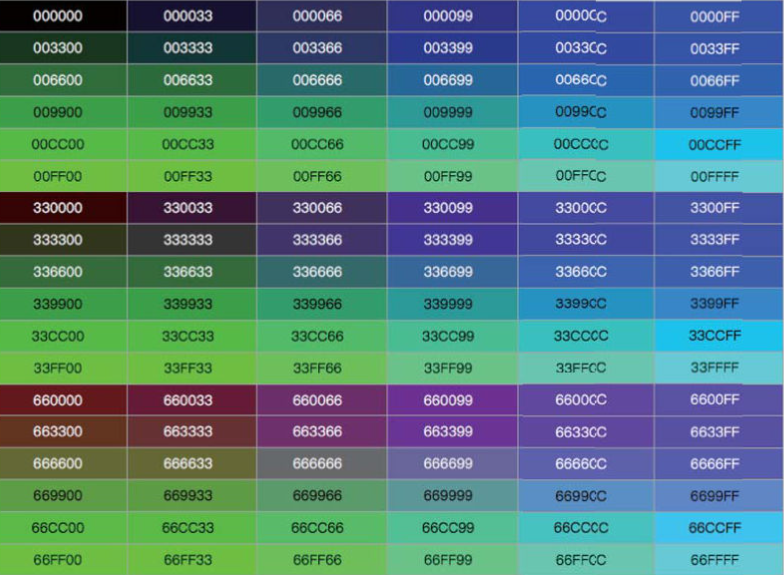
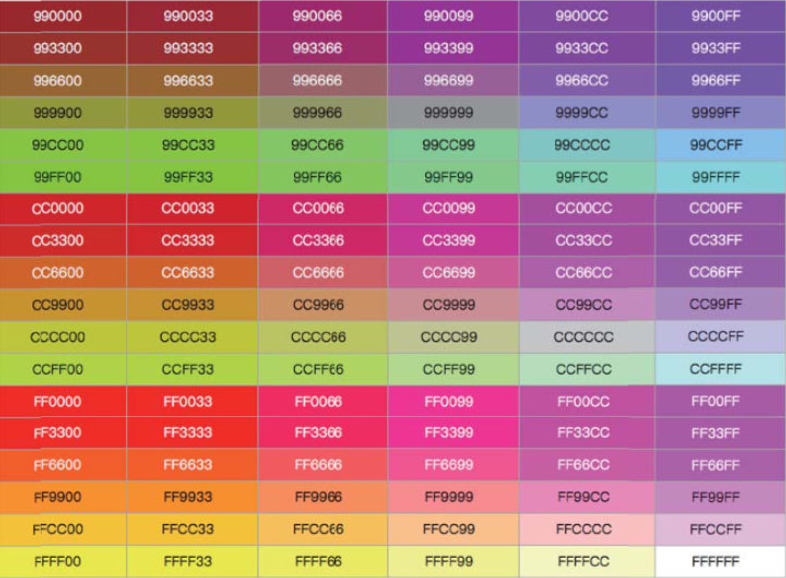
接下來我們就可以對字型做些應用
#ch3_8.py
import openpyxl
fn = "out1_5.xlsx"
wb = openpyxl.load_workbook(fn)
ws = wb.active
ws['A1'].font = Font(color='0000FF')
ws['B1'].font = Font(underline='single')
ws['C1'].font = Font(underline='double')
for i in range(2,11):
ws['A'+str(i)].font= Font(color='0000FF',
italic=True)
wb.save('out3_8.xlsx')
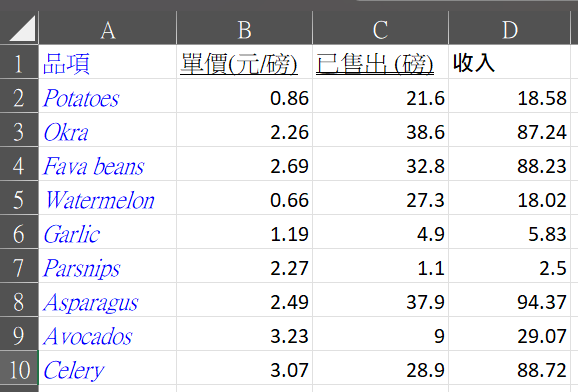

 iThome鐵人賽
iThome鐵人賽
 看影片追技術
看更多
看影片追技術
看更多